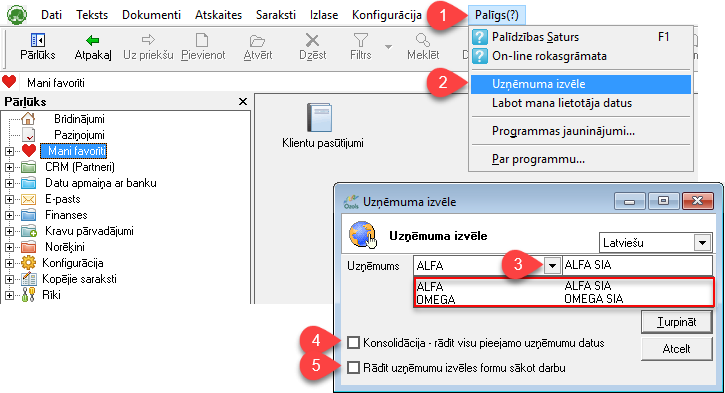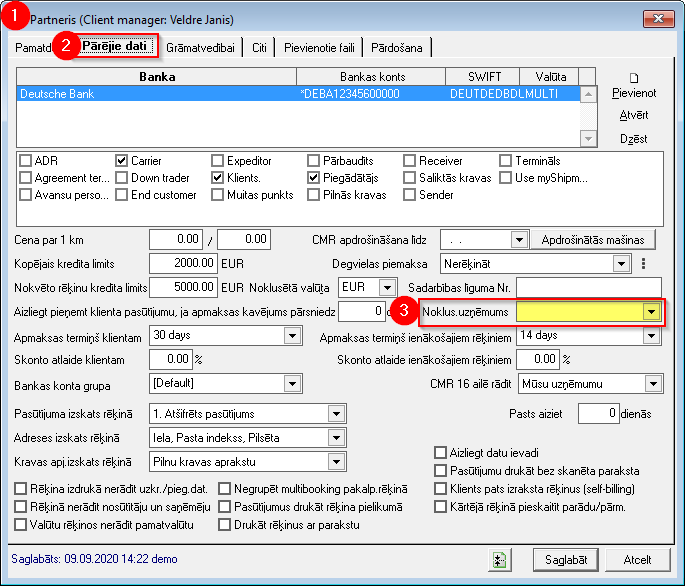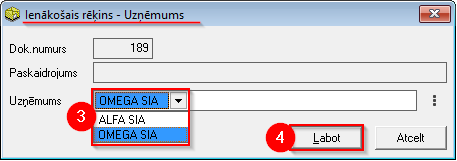Darbs ar vairākiem uzņēmumiem
Kā strādāt, ja jums ir izveidota piekļuve vairākiem uzņēmumiem OZOLS TMS?
- Pārslēgšanās starp uzņēmumiem
- Uzņēmuma izvēle Jaunā Klienta pasūtījumā
- Definēt Jūsu noklusēto uzņēmumu sadarbības Partnerim
- Piekļuves īsceļš jūsu datorā uz otra uzņēmuma datu bāzi
- Kā izveidotam pasūtījum samainīt uzņēmumu?
- Kā ienākošajam rēķinam samainīt uzņēmumu?
- Darbs ar vairāku uzņēmumu atsevišķām datubāzēm
1. Pārslēgšanās starp uzņēmumiem
Ja ieliek ķeksi Konsolidācija - abu uzņēmumu dati tiks rādīti kopā. Ja nē, tie būs nošķirti!
2. Uzņēmuma izvēle Jaunā Klienta pasūtījumā
3. Definēt noklusēto uzņēmumu sadarbības Partnerim
Jums ir iespējams noteikt, kuru no Jūsu uzņēmumiem pēc noklusējuma izmantot sadarbībā ar konkrēto Partneri.
- Atveriet Partnera kartiņu;
- Atveriet sadaļu Pārējie dati;
- Izvēlieties Noklusēto uzņēmums.
4. Piekļuves īsceļš uz otra uzņēmuma datu bāzi OZOLS TMS
Ja jums ir divi vai vairāki uzņēmumi ar atsevišķu pieeju OZOLS TMS, tad ir iespējams izveidot īsceļu uz katru no šiem uzņēmumiem.
Instrukcija atrodama šeit.
5. Kā izveidotam pasūtījum samainīt uzņēmumu?
Ja jums ir pieejami vairāki uzņēmumi un Klienta pasūtījumu un/vai Reisu/Ekspedīciju esat ievadījis uz nepareizo uzņēmumu
- Atveriet Klienta pasūtījumu vai Reisu/Ekspedīciju
- Spiediet Shift +F4
- Samainiet uzņēmumu
- Spiediet pogu Labot
- !!! Aizveriet Klienta pasūtījumu vai Reisu/Ekspedīciju, spiežot pogu Atcelt !!!
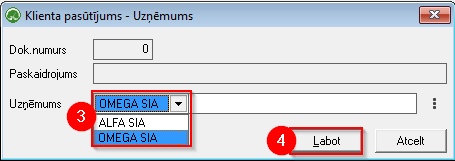
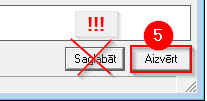
Ja Rēķins ir izrakstīts no nepareiza uzņēmuma, tad tas ir jādzēš un pēc labojumiem (shift+F4) jātaisa no jauna.
6. Kā ienākošajam rēķinam samainīt uzņēmumu?
- Atveriet Klienta Ienākošo rēķinu
- Spiediet Shift +F4
- Samainiet uzņēmumu
- Spiediet pogu Labot
- !!! Aizveriet Ienākošo rēķinu, spiežot pogu Aizvērt!!!